Atualizado em: 12 de fevereiro de 2025
Na página https://docs.gitlab.com/ee/install/docker.html tem várias informações a cerca das imagens Docker oficiais do GitLab (ferramenta web para versionamento usando o Git).
Neste tutorial, o Gitlab será executado usando um único conteiner para fornecer todo o ambiente necessário para executá-lo, o que deixa a instalação bem simples e rapidamente você tem o serviço funcionando.
O GitLab requer um host com, pelo menos, 4 GB de memória RAM. A lista completa de requisitos de hardware e software está na página: https://docs.gitlab.com/ee/install/requirements.html#hardware-requirements.
Se você não sabe o que é Docker, recomendo começar lendo os links desta página. É um longo caminho, mas vale a pena conhecer essa tecnologia.
http://blog.aeciopires.com/palestra-transportando-as-aplicacoes-entre-varios-ambientes-com-docker/
http://blog.aeciopires.com/primeiros-passos-com-docker/
Também dou curso de Docker: http://blog.aeciopires.com/curso-docker
Abaixo tem o tutorial customizado para iniciar o conteiner GitLab persistindo os dados.
1) Crie o diretório de dados, log e configuração do GitLab.
sudo mkdir -p /docker/gitlab/config \
/docker/gitlab/logs \
/docker/gitlab/data;2) Inicie o conteiner docker do GitLab.
docker run -d --hostname gitlab.example.com \
--env GITLAB_OMNIBUS_CONFIG="external_url 'http://gitlab.example.com'" \
-p 443:443 -p 80:80 -p 2022:22 \
--name gitlab \
--restart always \
-v /docker/gitlab/config:/etc/gitlab \
-v /docker/gitlab/logs/:/var/log/gitlab \
-v /docker/gitlab/data/:/var/opt/gitlab \
gitlab/gitlab-ce:latestAltere o nome gitlab.example.com pelo nome DNS do conteiner adequado para a sua rede.
3) O log pode ser visualizado com os comandos abaixo.
docker logs -f gitlabO serviço pode demorar até 5 minutos para ser iniciado e configurado da primeira vez. Ele estará pronto para ser acessado quando aparecer a mensagem abaixo no log.
Thank you for using GitLab Docker Image!4) Acesse o GitLab na URL http://IP-Servidor (com HTTP). Será solicitado que crie informe o usuário root e a senha inicial criada durante a instalação.
Para obter a senha inicial do root, informe o seguinte comando:
docker exec -ti gitlab cat /etc/gitlab/initial_root_password5) Se quiser parar o conteiner, é só executar o comando abaixo.
docker stop gitlab6) Para iniciá-lo novamente, execute o comando abaixo.
docker start gitlabMais informações sobre o GitLab e como configurá-lo com suporte a HTTPS, acesse os links abaixo.
https://docs.gitlab.com/omnibus/docker/README.html
https://docs.gitlab.com/omnibus/README.html
https://docs.gitlab.com/omnibus/settings/nginx.html#enable-https
https://hub.docker.com/r/gitlab/gitlab-ce/
https://docs.gitlab.com/omnibus/docker/README.html#after-starting-a-container
https://www.tutorialspoint.com/gitlab/index.htm
Lembrando que os dados do banco, repositórios de código, configurações e logs são persistidos no diretório /docker/gitlab do Docker Host no qual o conteiner está sendo executado.

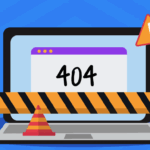



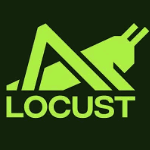
Deixe um comentário